現在固態越來越便宜,性能也是越來越好,偶爾換個系統盤也是很正常的情況。現在更換系統盤遷移系統和很簡單,有手就會。需要準備一個空白的u盤,用來制作pe啟動盤,容量不用太大,4g都可以,隨便一個usb 2.0 u盤都行。也可以直接制作pe啟動盤,我這里用Ventoy是為了方便以后啟動其他系統,這里演示也只是用Ventoy+微pe作為演示。制作好啟動盤后,再把新的硬盤插到電腦上,按下鍵盤“F12”鍵(這里不同主機快捷啟動項不同,具體查看主板bios),選擇剛剛制作的Ventoy啟動盤。然后選擇微pe啟動,進入到pe系統里面。進入到pe系統桌面后,打開DiskGenius這個軟件。這里就可以看到我新插入的系統盤和舊的系統盤,然后點擊最上面的系統遷移,選擇舊的系統分區,注意,這里是只用選擇舊的系統分區,不要選擇引導分區那些。這里還可以調整新系統分區的大小,如果是直接用整個硬盤做系統盤的,直接無視就行,我這樣還要分區,就稍微調整了下系統分區大小,注意分區大小不能低于系統實際占用大小。最后直接開始就行,下面的那個調整啟動順序不用管,完成后手動調整下就行。這樣會把系統復制到新硬盤的分區上,同時也會復制啟動分區。也就是說當系統遷移完成后,在新舊硬盤上都有系統,而新硬盤上的系統只是從舊硬盤上復制過去的。有童鞋會說,為什么不用分區克隆(這個準確的說是克隆扇區),因為分區克隆有著嚴格限制,會存在克隆失敗的風險,而且克隆還需要自己手動把引導分區也克隆,但是系統遷移只是單純的copy文件,也會自動復制啟動分區,更方便點。順便提下,DiskGenius可用熱遷移,也就是在系統運行中遷移系統,但是這樣因為系統還在讀寫,會出現不可控的情況,如果要遷移系統,最好按照本文說的在pe下遷移,pe下是不會對系統盤進行讀寫的。當遷移完成后,重新電腦,再次選擇啟動項,這里需要選擇新硬盤所在的系統啟動,等進入系統后就可以看到系統盤已經是新的了,最后確認系統沒問題,就刪除舊的系統即可。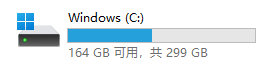 ?
?
該文章在 2025/3/10 15:43:35 編輯過